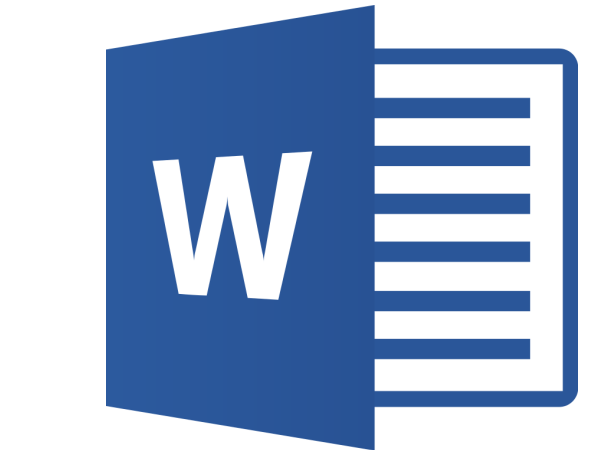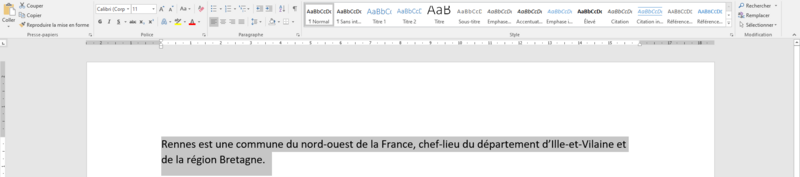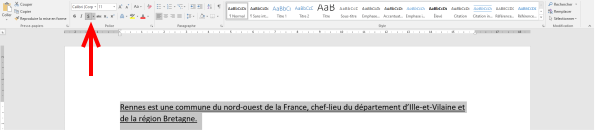| [version en cours de rédaction] | [version en cours de rédaction] |
(Page créée avec « {{Tuto Details |Main_Picture=Changer_le_police_du_texte_-_Word_Microsoft_Word_2013-2019_logo.png |Main_Picture_annotation={"version":"3.5.0","objects":[{"type":"image","ve... ») |
|||
| (Une révision intermédiaire par le même utilisateur non affichée) | |||
| Ligne 12 : | Ligne 12 : | ||
}} | }} | ||
{{Introduction}} | {{Introduction}} | ||
| − | {{Materials}} | + | {{Materials |
| + | |Prerequisites={{Prerequisites | ||
| + | |Prerequisites=Souligner le texte - Word | ||
| + | }} | ||
| + | }} | ||
{{Tuto Step | {{Tuto Step | ||
|Step_Title=Sélectionner le texte. | |Step_Title=Sélectionner le texte. | ||
| Ligne 27 : | Ligne 31 : | ||
#Faire le '''raccourcis clavier''' : '''Ctrl+U.''' | #Faire le '''raccourcis clavier''' : '''Ctrl+U.''' | ||
|Step_Picture_00=Souligner_le_texte_-_Word_Capture_d_cran_2024-02-22_154138.png | |Step_Picture_00=Souligner_le_texte_-_Word_Capture_d_cran_2024-02-22_154138.png | ||
| + | |Step_Picture_00_annotation={"version":"3.5.0","objects":[{"type":"image","version":"3.5.0","originX":"left","originY":"top","left":0,"top":-0.23,"width":1917,"height":420,"fill":"rgb(0,0,0)","stroke":null,"strokeWidth":0,"strokeDashArray":null,"strokeLineCap":"butt","strokeDashOffset":0,"strokeLineJoin":"miter","strokeMiterLimit":4,"scaleX":0.31,"scaleY":0.31,"angle":0,"flipX":false,"flipY":false,"opacity":1,"shadow":null,"visible":true,"clipTo":null,"backgroundColor":"","fillRule":"nonzero","paintFirst":"fill","globalCompositeOperation":"source-over","transformMatrix":null,"skewX":0,"skewY":0,"crossOrigin":"","cropX":0,"cropY":0,"src":"https://rennesmetropole.dokit.app/images/e/ee/Souligner_le_texte_-_Word_Capture_d_cran_2024-02-22_154138.png","filters":[]},{"type":"wfarrow2line","version":"3.5.0","originX":"center","originY":"center","left":91,"top":51.5,"width":0,"height":49,"fill":"rgba(255,0,0,0)","stroke":"#FF0000","strokeWidth":4,"strokeDashArray":null,"strokeLineCap":"round","strokeDashOffset":0,"strokeLineJoin":"miter","strokeMiterLimit":4,"scaleX":1,"scaleY":1,"angle":0,"flipX":false,"flipY":false,"opacity":1,"shadow":null,"visible":true,"clipTo":null,"backgroundColor":"","fillRule":"nonzero","paintFirst":"fill","globalCompositeOperation":"source-over","transformMatrix":null,"skewX":0,"skewY":0,"x1":0,"x2":0,"y1":24.5,"y2":-24.5,"x2a":8,"y2a":-4.5,"x2b":-8,"y2b":-4.5},{"type":"wfarrow2circle","version":"3.5.0","originX":"center","originY":"center","left":91,"top":76,"width":16,"height":16,"fill":"#aaa","stroke":"#666","strokeWidth":0,"strokeDashArray":null,"strokeLineCap":"butt","strokeDashOffset":0,"strokeLineJoin":"miter","strokeMiterLimit":4,"scaleX":1,"scaleY":1,"angle":0,"flipX":false,"flipY":false,"opacity":0.5,"shadow":null,"visible":true,"clipTo":null,"backgroundColor":"","fillRule":"nonzero","paintFirst":"fill","globalCompositeOperation":"source-over","transformMatrix":null,"skewX":0,"skewY":0,"radius":8,"startAngle":0,"endAngle":6.283185307179586},{"type":"wfarrow2circle","version":"3.5.0","originX":"center","originY":"center","left":91,"top":27,"width":16,"height":16,"fill":"#aaa","stroke":"#666","strokeWidth":0,"strokeDashArray":null,"strokeLineCap":"butt","strokeDashOffset":0,"strokeLineJoin":"miter","strokeMiterLimit":4,"scaleX":1,"scaleY":1,"angle":0,"flipX":false,"flipY":false,"opacity":0.5,"shadow":null,"visible":true,"clipTo":null,"backgroundColor":"","fillRule":"nonzero","paintFirst":"fill","globalCompositeOperation":"source-over","transformMatrix":null,"skewX":0,"skewY":0,"radius":8,"startAngle":0,"endAngle":6.283185307179586}],"height":131,"width":600} | ||
}} | }} | ||
{{Notes}} | {{Notes}} | ||
Version actuelle datée du 22 février 2024 à 15:43
Dans ce tutoriel, vous apprendrez à souligner le texte dans Word.
Difficulté
Facile
Durée
2 minute(s)
Public
Professionnels, Grand public, Médiateurs
Licence
CC-BY
Type de contenu
Fiche action
- Tutoriels prérequis
Tutoriels prérequis
Étape 2 - Souligner le texte
Deux possibilités :
- Cliquez sur le logo S (Souligné) comme l'exemple ci-contre.
- Faire le raccourcis clavier : Ctrl+U.
Published